Quan ja tenim una llista amb noms de producte , podeu començar a treballar amb el producte. Per fer-ho, al menú d'usuari, aneu al mòdul "Producte" .
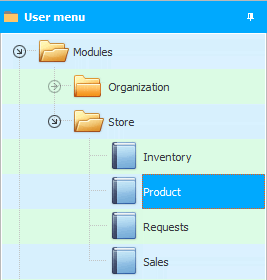
Es mostrarà la part superior de la finestra "llistat de factures". El full de ruta és el fet del moviment de mercaderies. Aquesta llista pot contenir factures tant per la recepció de mercaderies com per al moviment de mercaderies entre magatzems i botigues. I també pot haver-hi factures per amortitzacions del magatzem, per exemple, per danys a la mercaderia.
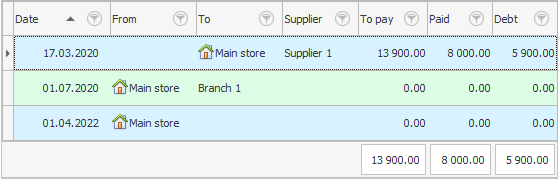
El " Sistema de comptabilitat universal " és el més còmode possible, de manera que tots els tipus de moviment de mercaderies es mostren en un sol lloc. Només cal parar atenció a dos camps: "D'estoc" I "Al magatzem" .
Si només s'omple el camp " A magatzem ", com a l'exemple de la primera línia, aquest és un rebut de mercaderies.
Si s'omplen els dos camps " Des del magatzem " i " Al magatzem ", com a la imatge de dalt a la segona línia, es tracta d'un moviment de mercaderies. La mercaderia s'agafava d'un magatzem i arribava a un altre departament, és a dir, les traslladaven. Molt sovint, les mercaderies arriben al magatzem principal i després les distribueixen a les botigues. Així es fa la distribució.
I, finalment, si només s'omple el camp " Des del magatzem ", com a l'exemple de la tercera línia, es tracta d'una baixa de la mercaderia.
Si voleu afegir una nova factura, feu clic amb el botó dret a la part superior de la finestra i seleccioneu l'ordre "Afegeix" .

Apareixeran diversos camps per omplir.
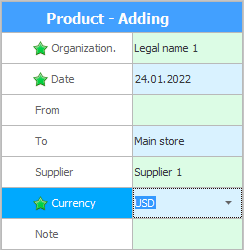
En camp "Jur. cara" pots escollir una de les teves firmes , a la qual redactaràs la recepció actual de mercaderies. Si només teniu una entitat legal marcada "Principal" , llavors es substituirà automàticament i no cal canviar res.
Especificat "data de" per sobre.
Camps ja coneguts per nosaltres "D'estoc" I "Al magatzem" determinar la direcció del moviment de les mercaderies. Es poden omplir un d'aquests camps o els dos camps.
Si rebem la mercaderia exactament, indiquem de quina "Proveïdor" . El proveïdor és seleccionat entre "base de clients" . Hi ha una llista de les vostres contraparts. Aquesta paraula significa tothom amb qui interactueu. Podeu dividir fàcilment les vostres contraparts en categories, de manera que més endavant amb l'ajuda de ![]() El filtratge és fàcil de mostrar només el grup desitjat d'organitzacions.
El filtratge és fàcil de mostrar només el grup desitjat d'organitzacions.
No importa si el proveïdor és local o estranger, pots treballar amb factures a qualsevol lloc moneda .
Al camp s'indiquen diverses notes "Nota" .
Quan comenceu a treballar amb el nostre programa, és possible que ja tingueu alguns productes en estoc. La seva quantitat es pot introduir com a saldo inicial afegint una nova factura entrant amb aquesta nota.
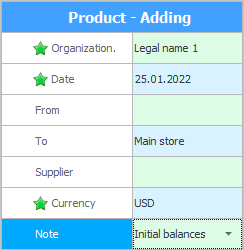
En aquest cas concret, no seleccionem un proveïdor, ja que la mercaderia pot ser de diferents proveïdors.
![]() Els saldos inicials poden ser fàcilment
Els saldos inicials poden ser fàcilment ![]() importar des d'un fitxer Excel.
importar des d'un fitxer Excel.
![]() Vegeu ara com llistar l'element que s'inclou a la factura seleccionada.
Vegeu ara com llistar l'element que s'inclou a la factura seleccionada.
![]() I aquí està escrit com marcar el pagament al proveïdor de la mercaderia.
I aquí està escrit com marcar el pagament al proveïdor de la mercaderia.
![]() Hi ha una altra manera de publicar ràpidament la mercaderia .
Hi ha una altra manera de publicar ràpidament la mercaderia .
![]() Obteniu informació sobre com crear una llista de compres per a un proveïdor .
Obteniu informació sobre com crear una llista de compres per a un proveïdor .
Vegeu a continuació altres temes útils:
![]()
Sistema de comptabilitat universal
2010 - 2024